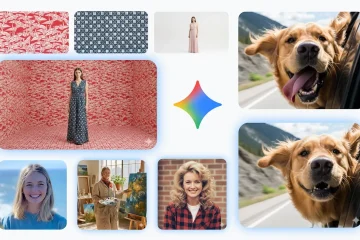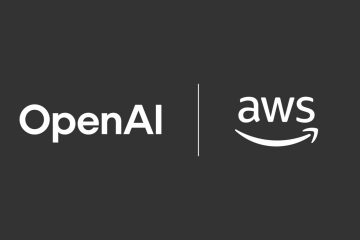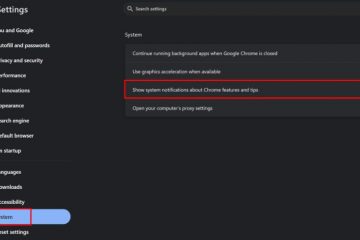Katso, miten voit määrittää Windows 11:n näyttämään useita kelloja ilmaisinalueen kalenterissa tai ilmoitusikkunassa.
Oletusarvoisesti Windows 11 näyttää päivämäärän ja kellonajan tehtäväpalkissa. Napsauttamalla päivämäärää ja kellonaikaa tehtäväpalkissa näyttää kalenterin. Suurimmalle osalle käyttäjistä tämä yksittäinen kello on riittävän hyvä. Saattaa kuitenkin olla aikoja, jolloin haluat näyttää useita eri aikavyöhykkeiden kelloja. Tästä voi olla hyötyä esimerkiksi, jos sinulla on asiakkaita toisella puolella maailmaa, sinun on seurattava aikaa toisella alueella tai haluat pitää silmällä kotisi aikavyöhykettä matkoillasi.
Riippumatta syistäsi ja käyttötapauksistasi voit helposti määrittää Windows 11:n näyttämään useita kelloja eri aikavyöhykkeillä muutamalla napsautuksella. Tässä nopeassa ja helpossa oppaassa näytän kaksi tapaa tehdä se. Aloitetaan.
Näytä aika ja päivämäärä ilmaisinalueella“. Napsauta”Muuta“-painiketta lisää aikavyöhykettä-kohdan vieressä. avattava”aikavyöhyke”-valikko.Kirjoita nimi Näyttönimi-kenttään. Napsauta Muuta. Jos haluat lisätä toisen kellon, klikkaa”Muuta”-painiketta kohdan”Lisäkello 2″vieressä. Noudata vaiheita 5–7. Lisäsit sen Windowsiin. 11.
Näytä useita kelloja ohjauspaneelin avulla (Windows 11:n vanhemmat versiot)
Napsauta tehtäväpalkin päivämäärää ja kellonaikaa hiiren kakkospainikkeella. Valitse Säädä päivämäärää ja aikaa. Vieritä alas ja napsauta kohtaa”Lisäkellot”miten tämä ensimmäinen”kellot”-valintaruutu.Valitse aikavyöhyke avattavasta Valitse aikavyöhyke-valikosta.Kirjoita nimi Anna näyttönimi-kenttään. Napsauta OK. Valitse toinen Näytä tämä kello-valintaruutu lisääksesi toisen kellon, jonka lisäsit. kellot.Näet äskettäin lisätyt kellot napsauttamalla tehtäväpalkin päivämäärää ja kellonaikaa.
Yksityiskohtaiset vaiheet (kuvakaappauksilla)
Aluksi meidän on avattava Asetuksissa Päivämäärä ja aika-asetussivu. Voit tehdä tämän klikkaamalla hiiren kakkospainikkeella tehtäväpalkin päivämäärää ja kellonaikaa ja valitsemalla Muokkaa päivämäärää ja aikaa-vaihtoehto. Vaihtoehtoisesti voit avata Asetukset-sovelluksen (paina Windows-näppäintä + I) ja siirtyä”Aika ja kieli”>”Päivämäärä ja aika”-sivulle.
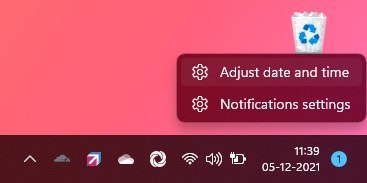
Kun olet täällä, vieritä alas ja napsauta”Lisäasetukset”-painiketta osiossa.
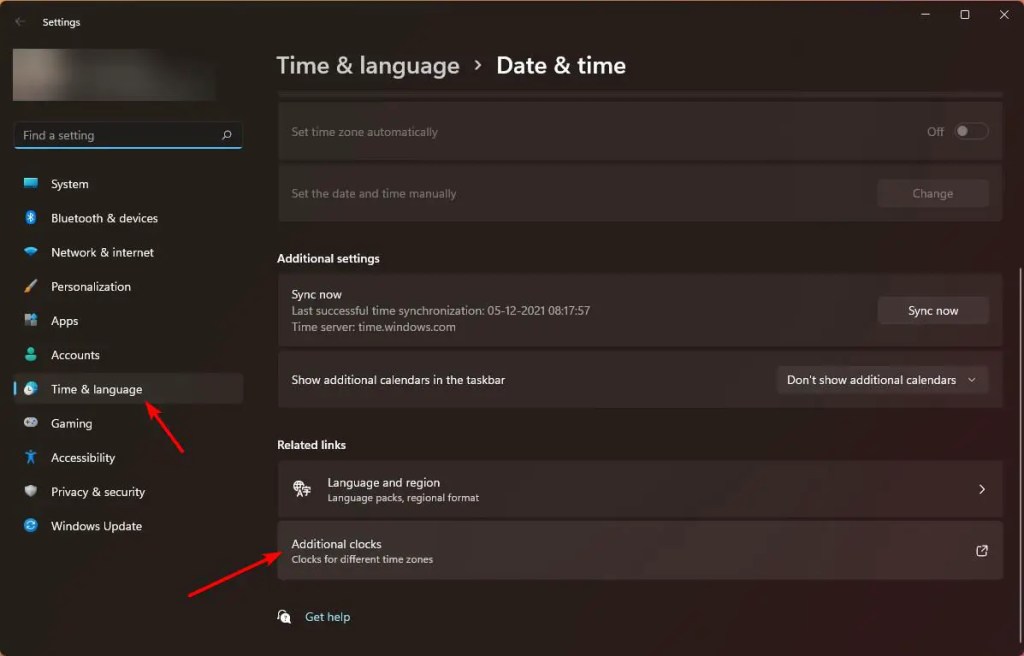 Lisätoiminto avautuu. Kellot”-välilehti Päivämäärä ja aika-ikkunassa. Valitse tässä ensimmäinen Näytä tämä kello-valintaruutu. Seuraavaksi valitse aikavyöhyke avattavasta”Valitse aikavyöhyke”-valikosta. Valitsin esimerkiksi”Soulin”. Sen jälkeen kirjoita nimi Anna näyttönimi-kenttään. Tämä nimi näkyy kellon vieressä.
Lisätoiminto avautuu. Kellot”-välilehti Päivämäärä ja aika-ikkunassa. Valitse tässä ensimmäinen Näytä tämä kello-valintaruutu. Seuraavaksi valitse aikavyöhyke avattavasta”Valitse aikavyöhyke”-valikosta. Valitsin esimerkiksi”Soulin”. Sen jälkeen kirjoita nimi Anna näyttönimi-kenttään. Tämä nimi näkyy kellon vieressä.
Tallenna muutokset napsauttamalla Käytä-ja OK-painikkeita.
Siinä se on. Tämän ansiosta lisäsit useita kelloja Windows 11:een. Napsauta tehtäväpalkin päivämäärää ja kellonaikaa nähdäksesi äskettäin lisätyt kellot. Se näkyy kalenterin yläosassa antamallasi nimellä.
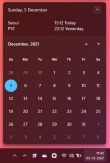 hs more=210″kellot Windows 11:ssä?
hs more=210″kellot Windows 11:ssä?
Ei. Tällä hetkellä voit lisätä vain kaksi kelloa Windows 11:ssä. Jos todella tarvitset tätä ominaisuutta, saatat joutua käyttämään kolmannen osapuolen sovellusta näyttääksesi enemmän kuin kaksi kelloa Windows 11:ssä.
—
Se on kaikki. Useiden kellojen lisääminen ja näyttäminen Windows 11:ssä on niin helppoa. Jos sinulla on kysyttävää tai tarvitset apua, kommentoi alla. Autan mielelläni.